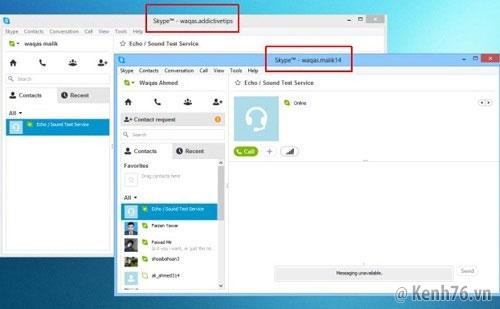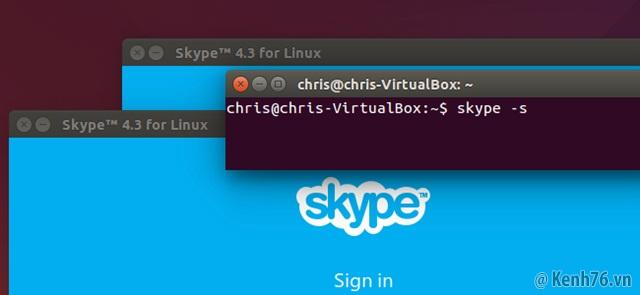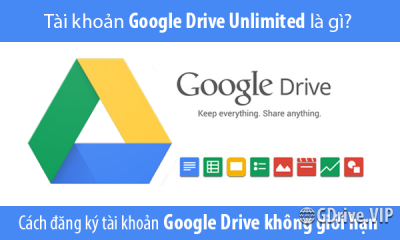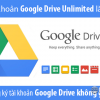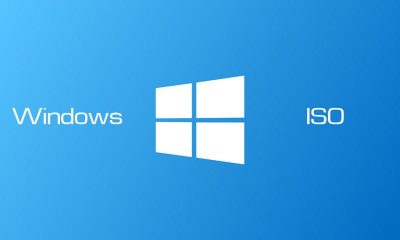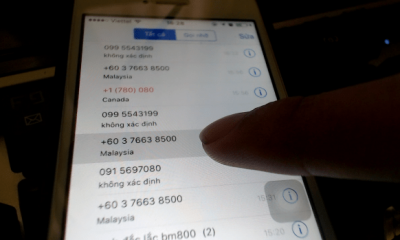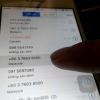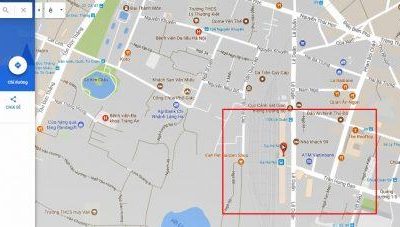Cách đăng nhập nhiều tài khoản Skype trên cùng 1 máy tính
Bạn có thể cùng một lúc đăng nhập và sử dụng nhiều tài khoản Skype trên một máy tính dùng OS X, Windows hay Linux với thủ thuật đơn giản sau đây.
Hướng dẫn chi tiết cách đăng nhập nhiều tài khoản Skype cùng lúc trên 1 máy tính PC, dùng 2 nick chat Skype cùng lúc trên một máy.
Cách đăng nhập 2 hay nhiều tài khoản nick chat Skype cùng lúc trên máy tính PC
Mặc định, ứng dụng nhắn tin và thoại video trực tuyến Skype chỉ cho phép người dùng đăng nhập và sử dụng duy nhất một tài khoản trong một thời điểm.
Do đó, nếu muốn dùng một tài khoản khác thì bạn bắt buộc phải thoát (Sign out) tài khoản hiện tại và đăng nhập lại bằng tài khoản kia. Điều này thực sự bất tiện và tốn nhiều thời gian, nhất là với những máy tính dùng chung hoặc người dùng nhiều tài khoản Skype cùng lúc để phục vụ công việc.
Những kinh nghiệm dưới đây chỉ áp dụng cho máy tính dùng Windows, Mac OS X và Linux, người dùng Android, iOS hay Windows Phone hiện chưa có thủ thuật để có thể dùng cùng lúc nhiều tài khoản.
1. Sử dụng Skype nền web
Microsoft mới đây vừa phát hành dịch vụ Skype nền web, giúp người dùng có thể chat mọi lúc mọi nơi, trên mọi máy tính mà không cần cài ứng dụng. Phiên bản nền web cũng hỗ trợ chat văn bản, âm thanh (voice) và hình ảnh (video).
Nếu bạn muốn dùng cùng lúc nhiều tài khoản Skype trên máy tính, bạn chỉ cần mở trình duyệt web lên, truy cập vào địa chỉ web.skype.com và đăng nhập tài khoản Skype để sử dụng.
Bạn có thể sử dụng nhiều trình duyệt như Internet Explorer, Safari, Firefox, Opera hay Chrome, nếu máy tính chỉ có một trình duyệt thì bạn hãy sử dụng chức năng duyệt web riêng tư (Private Browsing, Chrome gọi là chế độ Incognito mode).
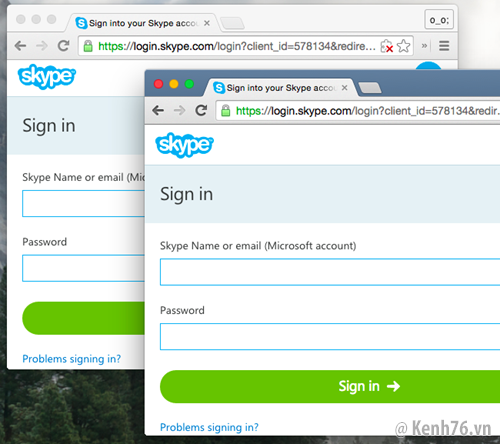 |
| Sử dụng nhiều tài khoản Skype cùng lúc với tiện ích Skype nền web. |
Sử dụng nhiều tài khoản với ứng dụng Skype trên Windows
Nếu máy tính dùng Windows đã cài ứng dụng Skype thì bạn có thể áp dụng thủ thuật sau để dùng cùng lúc nhiều tài khoản.
– Nhấn tổ hợp phím tắt Windows+R để mở hộp thoại Run và gõ lệnh dưới đây > nhấn Enter để mở Skype:
- Với Windows 64-bit thì bạn dùng lệnh:
"C:Program Files (x86)SkypePhoneSkype.exe" /secondary - Với Windows 32-bit, bạn dùng lệnh:
"C:Program FilesSkypePhoneSkype.exe" /secondary
Cứ mỗi lần muốn đăng nhập thêm tài khoản Skype thì bạn dùng lệnh trên để mở tiện ích Skype là xong.
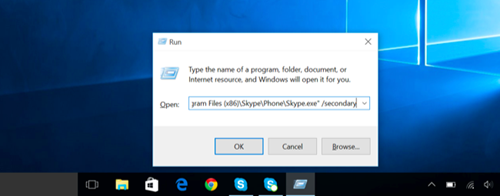 |
| Dùng lệnh để mở thêm cửa sổ đăng nhập Skype. |
Để thuận tiện, bạn nên tạo một shortcut trên desktop để mở nhanh Skype mà không cần dùng đến lệnh Run. Thao tác bằng cách vào đường dẫn C:Program Files (x86)SkypePhone (đối với Windows 64-bit) hoặc “C:Program FilesSkypePhone” (đối với phiên bản Windows 32-bit) > nhấn chuột phải lên biểu tượng Skype.exe > chọn Send to > Desktop (create shortcut). Sau đó, bạn ra ngoài desktop > nhấn chuột phải lên shortcut Skype > chọn Properties > ở ô Target box bạn thêm /secondary vào cuối đường dẫn > nhấn Apply > OK để lưu lại.
Chẳng hạn, đối với Windows 64-bit thì đường dẫn ở ô Target sẽ là:
"C:Program Files (x86)SkypePhoneSkype.exe" /secondary
Bạn có thể đổi tên shortcut Skype thành “Skype (Second Account)” hay tên gì dễ nhận diện để tiện cho sử dụng sau này. Từ giờ, nếu muốn dùng tài khoản Skype khác, bạn chỉ việc nhấn đôi lên shortcut này là xong.
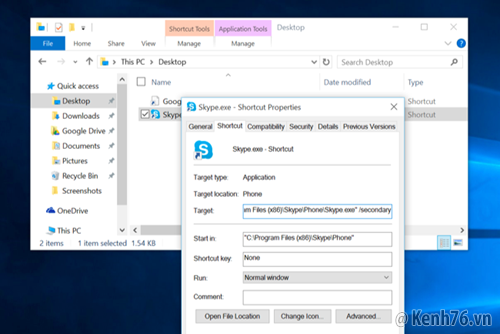 |
| Tinh chỉnh thông tin cho shorcut kích hoạt nhanh giao diện đăng nhập nhiều tài khoản Skype. |
Dùng nhiều tài khoản Skype đồng thời trên một máy tính
Đối với Skype trên máy Mac
Trên OS X, để có thể đăng nhập và sử dụng nhiều tài khoản Skype cùng lúc, bạn có thể nhờ đến quyền quản trị (root) với lệnh “sudo” để mở nhiều giao diện Skype. Thao tác chi tiết như sau:
Trước tiên, bạn kích hoạt Terminal từ Applications > Utilities và nhập lệnh sau vào (có thể copy và paste):
open -na /Applications/Skype.app --args -DataPath /Users/$(whoami)/Library/Application Support/Skype2
Nếu muốn thêm nhiều cửa sổ đăng nhập Skype khác bạn chỉ cần thêm Skype2, Skype3 hay Skype 4… vào cuối lệnh ở trên là xong. Có thể bạn sẽ được yêu cầu nhập mật khẩu quản trị để lệnh kích hoạt bắt đầu thực thi.
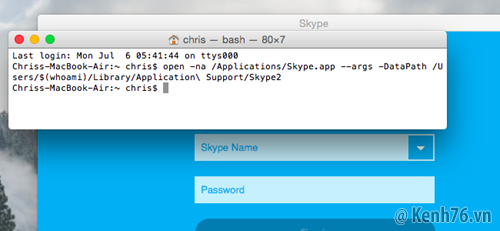 |
| Lệnh kích hoạt nhiều giao diện đăng nhập Skype trên Terminal. |
Trên Linux
Tương tự như trên OS X, nếu muốn dùng nhiều tài khoản cùng lúc, bạn cũng phải nhờ đến dòng lệnh trên Terminal (có thể dùng phím tắt Alt+F2 để mở cửa sổ này) và nhập lệnh sau:
skype -sskype –secondary
Nếu muốn dùng thêm tài khoản Skype khác, bạn cũng vẫn áp dụng lệnh này để mở.
Nguồn: Pcworld.com.vn
Các bình luận